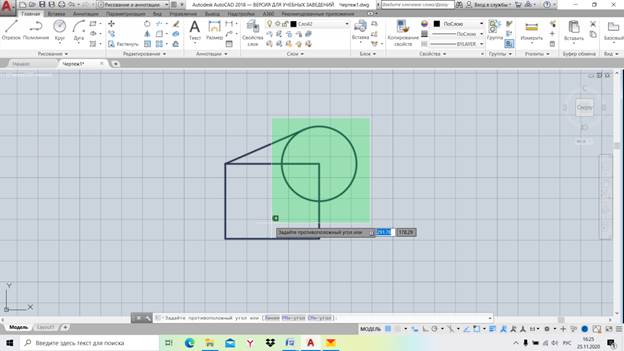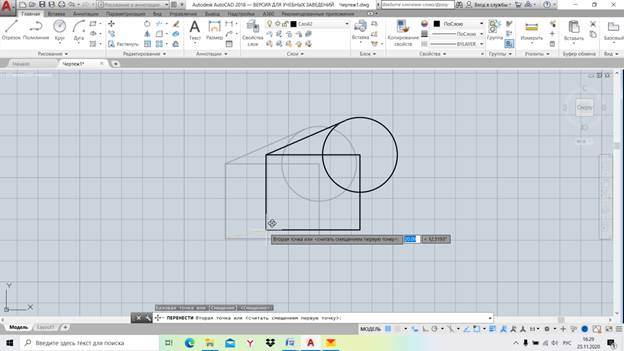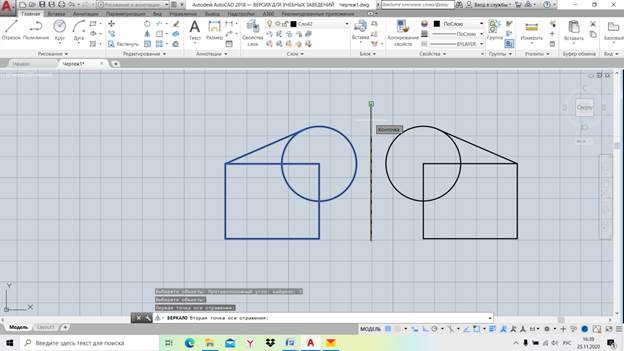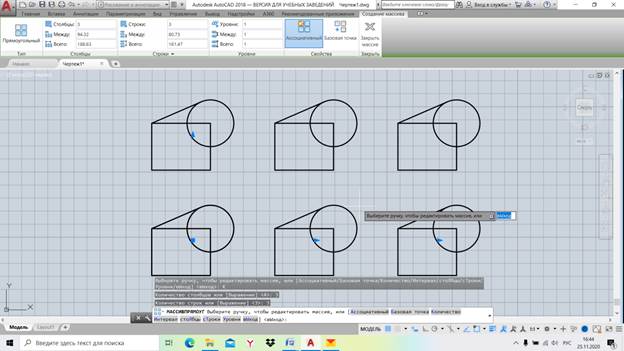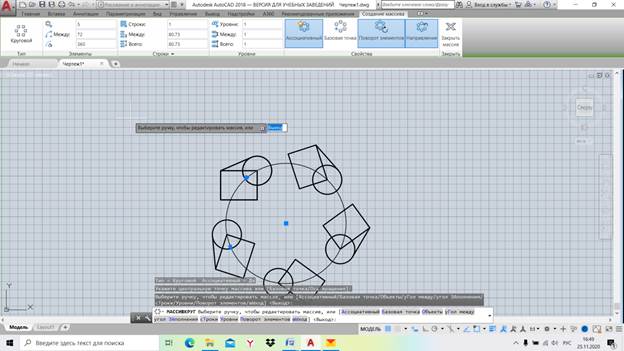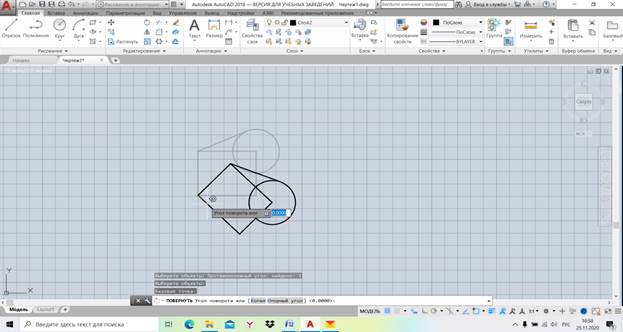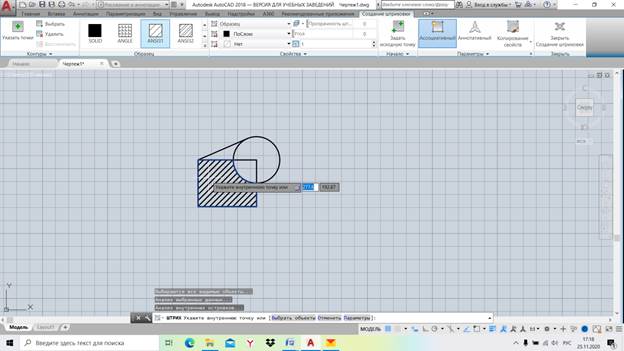Заглавная страница Избранные статьи Случайная статья Познавательные статьи Новые добавления Обратная связь КАТЕГОРИИ: ТОП 10 на сайте Приготовление дезинфицирующих растворов различной концентрацииТехника нижней прямой подачи мяча. Франко-прусская война (причины и последствия) Организация работы процедурного кабинета Смысловое и механическое запоминание, их место и роль в усвоении знаний Коммуникативные барьеры и пути их преодоления Обработка изделий медицинского назначения многократного применения Образцы текста публицистического стиля Четыре типа изменения баланса Задачи с ответами для Всероссийской олимпиады по праву 
Мы поможем в написании ваших работ! ЗНАЕТЕ ЛИ ВЫ?
Влияние общества на человека
Приготовление дезинфицирующих растворов различной концентрации Практические работы по географии для 6 класса Организация работы процедурного кабинета Изменения в неживой природе осенью Уборка процедурного кабинета Сольфеджио. Все правила по сольфеджио Балочные системы. Определение реакций опор и моментов защемления |
Выделение, перемещение и копирование объектов
4.1 Выделение объектов (рис.19). Существуют 2 подхода к редактированию объектов: 1. Запускается команда редактирования, затем выделяются объекты, подлежащие редактированию (режим по умолчанию). 2. Выбираются объекты, подлежащие редактированию, затем запускается команда. Способы выделения: 1. Выделение рамкой (из левого нижнего угла к правому верхнему) – выделяются объекты, полностью попадающие внутрь прямоугольной рамки выделения 2. Выделение секущей рамкой (из правого верхнего угла к левому нижнему) – выделяются все объекты, которые рамка пересекает. Выделение нескольких объектов – щелкнуть по ним мышью последовательно. В режиме выделения перекрестье курсора заменяется на маленький квадрат (прицел). При выборе небольшого количества объектов программа выделяет их пунктирными линиями. 3.
Рис.19
При выделении отдельных объектов можно изменить режим выделения, используя клавишу Shift для добавления объектов в существующий набор.
4.2 Перемещение объектов (рис.20) Команду вызвать кнопкой Перенести на вкладке «Главная» в группе команд «Редактирование». Команда Перенест и перемещает объекты на расстояние и угол по желанию пользователя. Программа выдаст запросы: - Выберите объекты: выбрать объекты - Базовая точка или [Смещение] <Смещение>: выбирается один из 2-х вариантов действия. При выборе первого варианта указывается базовая точка заданием на клавиатуре координат или с помощью объектной привязки. Появится второй запрос: - Вторая точка или <считать перемещением первую точку >: выбрать точку назначения. Можно использовать ввод направленного расстояния: указать с помощью мыши направление и ввести на клавиатуре расстояние перемещения. 2. При выборе параметра С мещение (нажать правую кнопку мыши, вызвать контекстное меню и кликнуть по параметру С мещение) появится запрос: - Укажите смещение <0.0000, 0.0000, 0.0000>: ввести декартовы или полярные координаты.
Рис.20
Копирование объектов Команду вызвать кнопкой Копировать на вкладке «Главная» в группе команд «Редактирование» (рис21).
Рис.21 Команда Копироват ь перемещает объекты на любые расстояние и угол с сохранением выделенных объектов в первоначальном месте. Программа выдаст запрос:
- Выберите объекты: выделить нужные объекты - Базовая точка или (Смещение/реЖим) <Смещение>: 1. Указывается базовая точка заданием на клавиатуре координат или с помощью объектной привязки. Появится второй запрос: - Вторая точка или <считать перемещением первую точку >: выбрать точку назначения. Можно использовать ввод направленного расстояния: указать с помощью мыши направление и ввести на клавиатуре расстояние перемещения.
Рис. 22 Редактирование объектов 5.1 Создание зеркальной копии объектов (рис.23)
Команду «Зеркало» вызывают нажатием кнопки «Зеркало» на вкладке «Главная» в группе команд «Редактирование». Команда создает зеркальное отражение объектов относительно выбранной с помощью двух точек оси симметрии. После запуска команды появляется запрос: - Выберите объекты: выбрать объекты. Enter. Программа предложит определить две крайние точки линии, относительно которой отражаются объекты. - Первая точка оси отражения: - Вторая точка оси отражения: После выбора второй точки происходит запрос: - Удалить исходные объекты? [да/Нет] <нет >: По умолчанию программа не стирает исходные объекты.
Рис.23 Создание массивов
Массивы бывают трех типов: прямоугольные, по траектории и круговые. Команду Массив вызывают нажатием кнопки «Массив» на вкладке «Главная» в группе команд «Редактирование». Справа от кнопки, кликнув по стрелке, получаем падающее меню с тремя вариантами массива. 5.2.1 Прямоугольный массив (рис.24). Предварительно необходимо создать исходный объект для создания массива. После запуска команды программа выдаст запрос: - Выберите объекты: выбрать объекты. - Введите тип массива [прямоугольный/Траектория/Круговой] <Прямоугольный >: По умолчанию нажать Enter. Программа выдаст запрос: - Противоположный угол для числа элементов или[Базовая точка/Угол/Количество] <Количество>: В альтернативных параметрах выбрать параметр Количеств о. Enter. Программа выдаст запрос: - Введит е количество строк или [Выражение]<>: ввести количество строк. - Введите количество столбцов или [Выражение ]<>: ввести количество столбцов.
- Противоположный угол для размещения или [Интервал] < Интервал >: Навести курсор на точку, диагонально противоположную базовой точке. На чертеже появятся контуры элементов массива. Указать интервал или щелкнуть кнопкой мыши в нужном ме сте. Завершить построение массива командой Enter.
Рис.24
5.2.2 Круговой массив (рис.25) Предварительно необходимо создать объект для создания массива. После запуска команды программа выдаст запрос: - Выберите объекты: выбрать объекты. - Укажите центральную точку массива или [<Базовая точка/Ось вращения ]: Указав центр окружности, щелкнув кнопкой мыши, и введя по запросу команды количество элементов массива, получим запрос: - Укажите угол для заполнения (+=прчс, -=прчс) или [Выражение] <360>: Программа предлагает по умолчанию угол 360 град. Ввести нужный угол на окружности, на котором будут располагаться элементы массива, при заполнении угла по часовой стрелке вводится отрицательный угол. Лента меняется, где указывается тип массива, количество элементов и угол между элементами массива и свойства массива. Если отключить на ленте кнопку «Ассоциативный», то команда примет данный параметр как простое копирование объекта.
Рис.25 5.3 Поворот объектов (рис.26). На вкладке «Главная» в группе команд «Редактирование» выбрать команду «Повернуть». Программа выдаст запрос: - Выберите объекты: выбрать объекты. - Базовая точка: задать точку с помощью мыши. - Угол поворота или [Копия/Опорный угол] <0>: Угол поворота указывается 3-мя способами: - с помощью мыши, используя базовую точку в качестве вершины угла (перемещение курсора вокруг базовой точки, пока объект не примет нужное положение); - вводом угла с клавиатуры; - задать начальный угол, используя параметр Опорный угол, и затем новый абсолютный угол поворота;
Рис.26 Разрыв объекта Команда позволяет удалять части объекта или разбивать его на 2 части. Команду Разорвать запускают кнопкой «Разорват ь » на вкладке «Главная» в группе команд «Редактирование». После вызова команды программа выдаст запрос: - Выберите объекты: выбрать объекты. Одновременно выбираем на объекте точку, которая служит первой точкой разрыва. - Вторая точка разрыва или [Первая точка]: При необходимости разбить объект на две части без разрушения его геометрии перед указанием второй точки использовать символ @. Программа разместит вторую точку там же, где первая. При разрыве окружности программа удаляет часть круга в направлении против часовой стрелки.
Создание фаски Снять фаску – сделать скос на острой прямоугольной грани детали. Команду Фаска запускают кнопкой «Фаска» на вкладке «Главная» в группе команд «Редактирование». Для черчения фаскинужно задать два расстояния или расстояние и угол фаски. 1. Метод задания расстояний – определение расстояния от пересечения до объекта вдоль каждой линии. Программа вычисляет расстояния от точки пересечения до первого и второго объектов и чертит линию между этими двумя точками. Параметр Длина настраивает длины фаски для первого и второго объектов. Если фаски равны, после установки первого расстояния нажать Enter для установки второго расстояния. Угол фаски будет 45 градусов.
После вызова команды программа выдаст запрос при выборе параметра Длина: - Первая длина фаски <0.000>: задать числовое значение -Вторая длина фаски <0.000>: задать числовое значение или нажать Enter при равных значениях длин. Автокад просит выбрать первую линию: - Выберите первый отрезок или[оТменить/полИлиния/Длина/Угол/оБрезка /Метод/Несколько ]: выбрать одну из линий в качестве первой. Запрос о второй линии: - Выберите второй отрезок или нажмите клавишу Shift при выборе, чтобы создать угол, или [Расстояние/ Угол/ Метод]: 2. Метод задания угла - определение расстояния и угла фаски. Расстояние отнимается от первого объекта для указания начальной точки и линия фаски чертится под определенным углом до пересечения со вторым объектом. По умолчанию угол измеряется против часовой стрелки от первого объекта. При выборе параметра Угол: - Первая длина фаски<,0,000>: задать числовое значение - Угол фаски с первым отрезком <0>: задать числовое значение -Выберите первый отрезок или[оТменить/полИлиния/Длина/Угол/оБрезка /Метод/Несколько ]: выбрать одну из линий в качестве первой - Выберите второй отрезок или нажмите Shift при выборе, чтобы задать угол, или [Расстояние/Угол/Метод]: При создании фаски для полилинии по параметру Полилиния первый и второй объекты определяются в том порядке, в котором начерчена полилиния. 5.6 Штриховка (рис.27).
Штриховка – рисунок, заполняющий область или замкнутый контур. В машиностроительных чертежах применяется для обозначения разреза и типа материала конструкции. Для нанесения штриховки нужно выбрать шаблон и определить границы заштрихованной области. Штриховка является ассоциативным объектом, привязывается к границам заштрихованной области и в случае изменения также принимает новые размеры. 5.6.1 Выбор шаблона штриховки. На вкладке «Главная» в группе команд «Рисование» выбрать команду Штриховка. Лента меняет вид: группы команд Контуры, Образец, Свойства и т.д. Выбрать способ задания контура штриховки, указав точку внутри замкнутого контура, указать образец штриховки и в свойствах указать угол и расстояние между штриховыми линиями.
Рис.27
|
|||||||
|
Последнее изменение этой страницы: 2021-02-07; просмотров: 171; Нарушение авторского права страницы; Мы поможем в написании вашей работы! infopedia.su Все материалы представленные на сайте исключительно с целью ознакомления читателями и не преследуют коммерческих целей или нарушение авторских прав. Обратная связь - 3.149.243.130 (0.039 с.) |